Heim >Entwicklungswerkzeuge >VSCode >So starten Sie vscode offline
So starten Sie vscode offline
- 王林Original
- 2019-11-08 16:47:093004Durchsuche
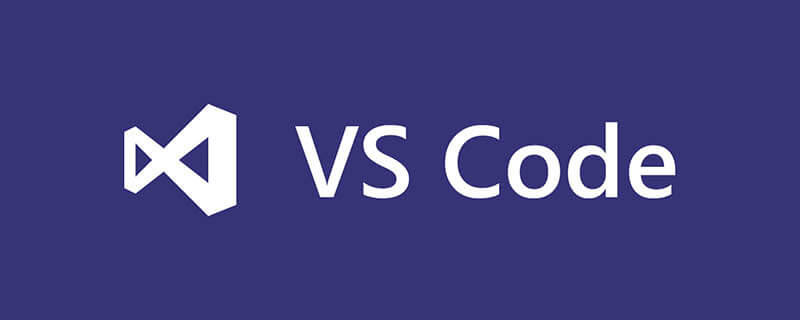
Der Grund, warum vscode nicht offline gestartet werden kann:
Verursacht durch den Kern von Electron (Electron ist ein plattformübergreifendes Entwicklungstool für Desktop-Anwendungen veröffentlicht von GitHub).
Lösung:
Der derzeit wirksame Weg, dieses Problem zu lösen, besteht darin, den Loopback-Adapter zu aktivieren. Wenn der Computer nicht an ein Netzwerkkabel angeschlossen ist, können Sie den verwenden Loopback-Adapter zur Virtualisierung eines Netzwerks. Für Programmierer zum Testen, insbesondere in Offline-Entwicklungsumgebungen!
So aktivieren Sie den Loopback-Adapter:
1. Öffnen Sie den Geräte-Manager, wählen Sie Ihren PC aus und klicken Sie unter „Aktionen“ auf „Veraltete Hardware hinzufügen“
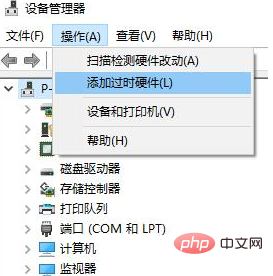
2. Nachdem der Hardware-Assistent erscheint, nächster Schritt
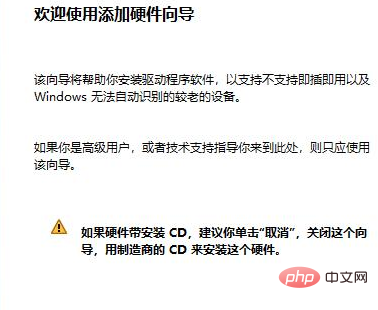
3. Wählen Sie die manuelle Installation
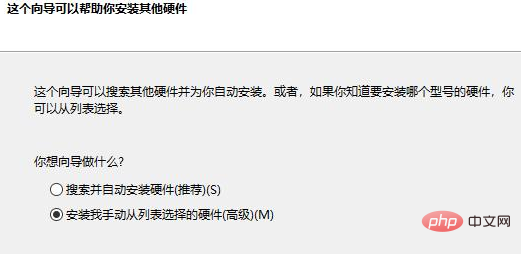
4. Wählen Sie den Netzwerkadapter
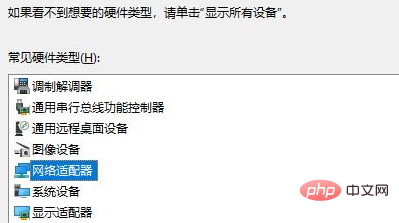
5. Wählen Sie den Microsoft KM-TEST-Loopback-Adapter aus und fahren Sie fort, bis die Installation abgeschlossen ist
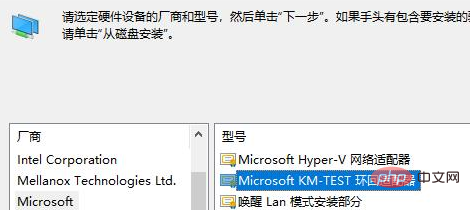
Empfohlenes Tutorial: Vscode-Tutorial
Das obige ist der detaillierte Inhalt vonSo starten Sie vscode offline. Für weitere Informationen folgen Sie bitte anderen verwandten Artikeln auf der PHP chinesischen Website!

